ぼくです。気がつくとマイニングPCが2台になりました。ノウハウがたまってきたのでもう少し増やしたいなぁと思っているところです。今回は騒音対策を考えてみます。
マイニングPCはうるさい
現在、リビングの端っこにマイニングPCを2台置いています^^;
冬は家にいる時はほぼエアコンをつけているため、最初はあんまり気にならなかったのですが・・・GPU の枚数を増やしていくと、だんだんファンの音が気になるようになってきました。
ルータから離れた場所にLANを構築する方法
我が家は、ルータに接続したハブの先にLANケーブルでマイニングPCやゲーム機を接続していました。ごくごく一般的なネット環境ですね。

Digipot 様のフリー素材を使用させていただきました。
今どきネットワーク対応機器は無線接続に対応しているものがほとんどですが、一般的なマザーボードって無線機能はついていないんですよね。無線を使うにはUSBの無線LANアダプタが必要なんです。こんな感じの。
マイニングPCだけを別の部屋に移動させる方法を考えてみました。思いついた方法のメリット・デメリットを挙げてみます。
- 長いLANケーブルで繋ぐ
- 長いLANケーブルが必要・・・△
- PCごとのネットワーク設定が不要、別の場所に移動させることがあっても有線LANを挿すだけ・・・○
- 常設するにはケーブルが邪魔・・・×
- 自作PCを無線に対応させる
- 一台ずつ無線アダプタが必要・・・△
- PCごとに無線の設定が必要・・・×
- 離れた有線LAN同士を無線で繋ぐ
- イーサネットコンバータが必要・・・△
- PCごとのネットワーク設定が不要、別の場所に移動させることがあっても有線LANを挿すだけ・・・○
メンテナンスのためにPCを一時的に別のネットワーク(とか部屋)に移動させることもあるかもしれないので、ネットワークは有線を差せば繋がる状態にしておきたいです。総合的に考えて、イーサネットコンバータを使って、有線LANを無線化する方法が一番よさそうです。
イーサネットコンバータとは?
イーサネットコンバータって存在は知っていましたが、実際の製品を調べるのは始めてです。ちょっと勉強してみました。有線LANを無線化するアダプタで、テレビやレコーダの有線LAN端子を無線化するアダプタとして売られているみたいですね。無線LAN中継器に有線LANポートがついている製品でも同じ機能が利用できる場合もあります。お値段は2000円程度から10000円を超えるものまで、性能によって値段には結構幅があるみたいです。いくつか候補を挙げてみます。
BUFFALO 無線LAN中継機 11n/g/b 300Mbps エアステーション Giga 据え置き WEX-G300 【iPhoneX/iPhoneXSシリ…
BUFFALO WiFi 無線LAN中継機 WEX-1166DHPS/N 11ac/n/a/g/b 866+300Mbps ハイパワー コンパクトモデル 簡易…
ルータとは違い、離れた2つのネットワークは直接通信ができるネットワーク(サブネット)になります。なので、全体を一つのネットワークとしてホームネットワーク(DLNAやWindowsのファイル・プリンタ共有)を構築することができます。
図にすると、こんな感じ。

無線ルータとイーサネットコンバータの間は無線が届く範囲であればどれだけ離れていてもOK。
BUFFALO 無線LAN中継機 WEX-1166DHPS を買いました
先に挙げた製品の中から、ハイパワーでコンパクトなモデル を選んでみました。
こちら↓
BUFFALO WiFi 無線LAN中継機 WEX-1166DHPS/N 11ac/n/a/g/b 866+300Mbps ハイパワー コンパクトモデル 簡易…
11ac対応ということで5GHz帯に対応しているので、電子レンジやご近所の 2.4Ghz帯の無線とバッティングしないのも◎

シンプルなデザインで、コンセント直差しなのが良いですね。
壁のコンセントの一番下に差しても、他の口を邪魔しないようにデザインされています。

イーサネットコンバータの設定
実際に設定してみましょう。WEX-1166DHPS は無線LAN中継器で、ルータの無線を中継して無線のエリアを拡大するためのものです。有線LANのポートもついていて、(有線LANを無線化する)イーサネットコンバータとしても動作します。
設定方法は、製品に同梱されている紙の補足情報に書いてあります。こちらもご参考に(http://manual.buffalo.jp/buf-doc/35021424-01.pdf)
まず、電源をON。電源スイッチは側面にあります。

この状態でコンセントに接続して、LEDの点滅が終わるまで待ちます。
LEDの点滅が終わると、この製品の設定用のアクセスポイントが使えるようになります。
そのアクセスポイントに接続した状態で、スマートフォンの Station Radar というアプリから初期設定を行います。まずはアプリをインストール。
- android : https://play.google.com/store/apps/details?id=jp.buffalo.stationradar&hl=ja
- iOS : https://itunes.apple.com/jp/app/stationradar/id695078961?mt=8
スマートフォンの無線設定から、アクセスポイントに接続します。Androidであれば、設定のWi-Fiから、設定用アクセスポイントに接続。アクセスポイント名は、”!Setup-G-XXXX” と “!Setup-A-XXXX” のどちらか。5GHz用と 2.4GHz用でそれぞれあります。(5GHz 非対応なスマホからは前者は見えません)
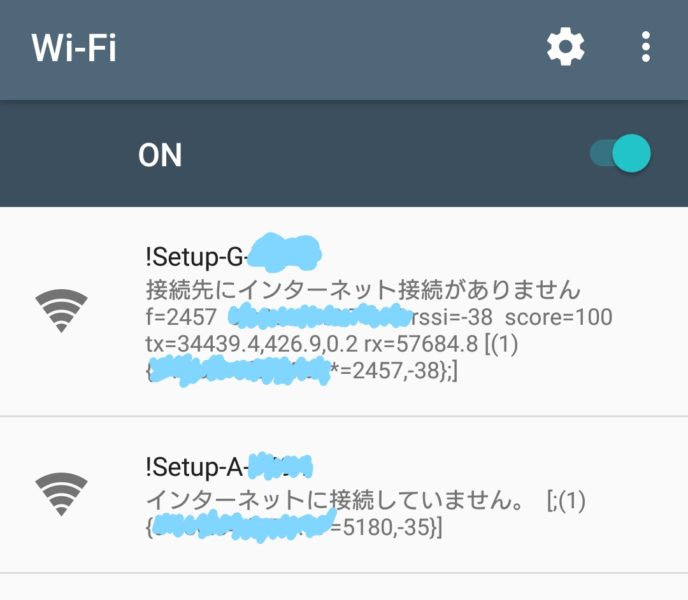
設定用アクセスポイントに接続できたら、設定用のスマホアプリ(Station Radar)を起動します。
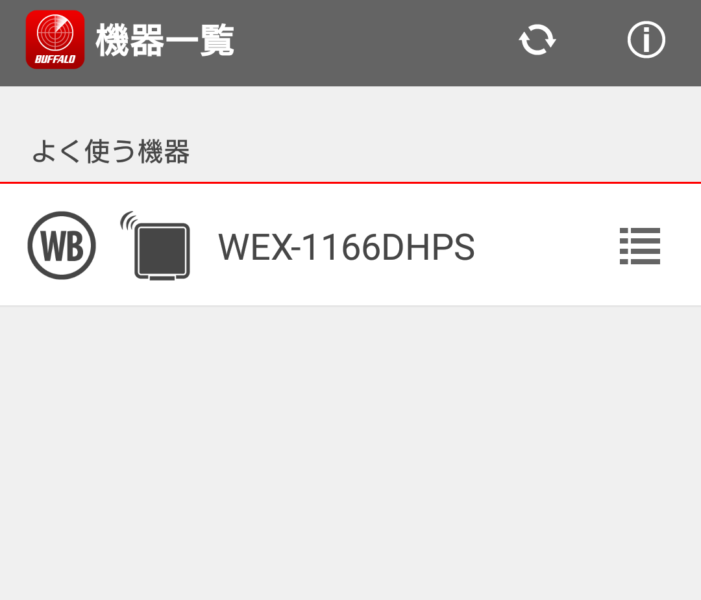
設定したい製品が見つかるので、タップ。
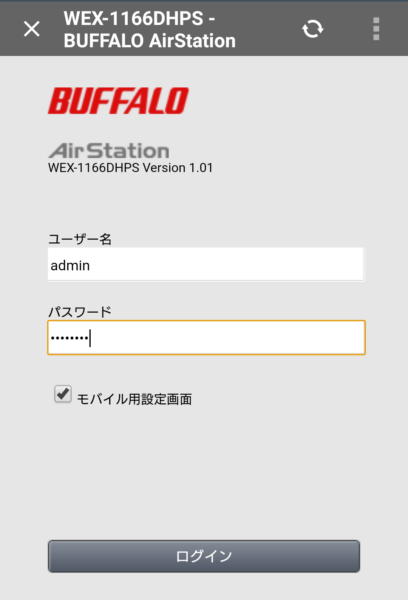
ユーザー名 : admin
パスワード : password
でログイン。
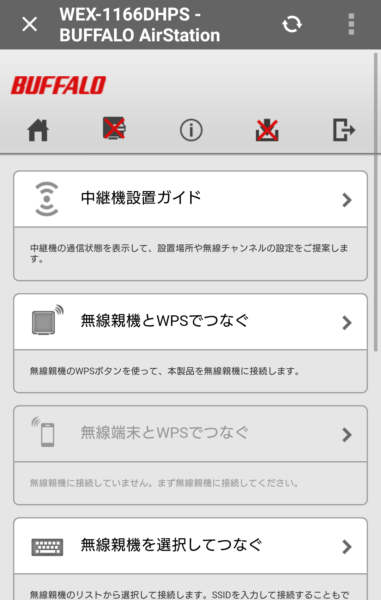
無線親機(無線ルータ)と接続します。WPSをつかって設定できる場合は、そちらでやってみてください。ぼくのルータではうまくいかなかったので、手動で入力します。”無線親機を選択してつなぐ“をタップ。
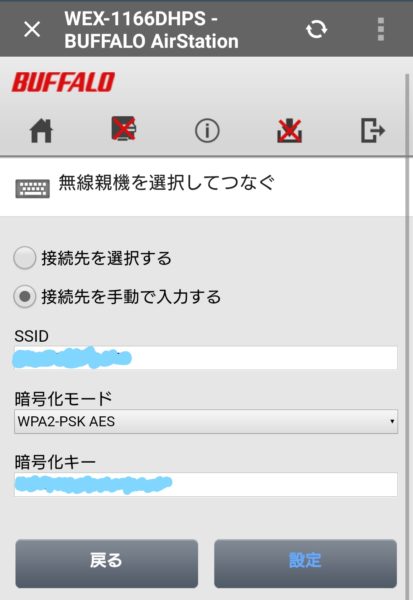
無線ルータの SSID と パスワード を入力して設定をタップ。
少し待つと設定が完了します。この設定を行うと、設定用のアクセスポイント(!Setup-XXXX)は使えなくなります。
スマホの無線設定を変更して、無線ルータに繋ぎ直します。
改めて Station Radar アプリを起動。対象の製品名が出てこない場合は、右上の更新ボタンを押してみます。
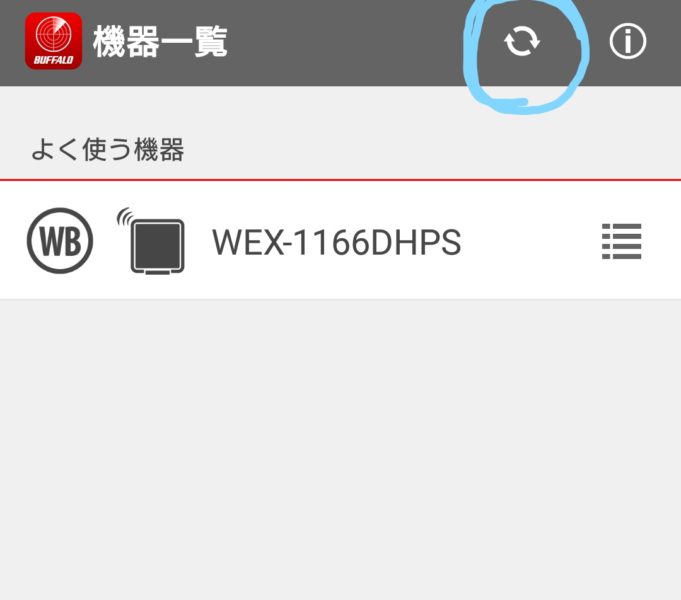
製品名が表示されたら、タップして無線設定へ。
(ここで出てこなかったら、設定がうまくいっていない可能性があるので、本体の RESET ボタンを爪楊枝のようなものでLEDが点滅するまで長く押して、最初からやり直し。)
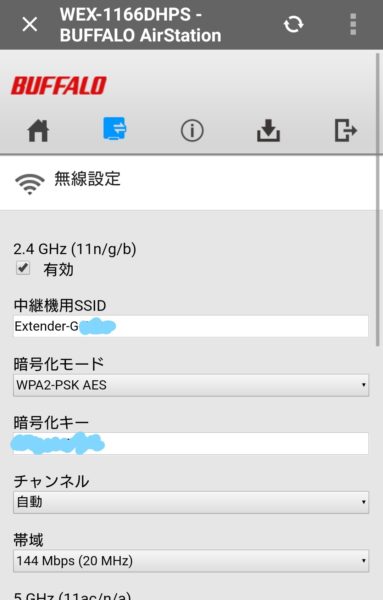
デフォルトだと無線中継機能がONになっています。今回は不要なため、2.4GHz 、5GHz の両方ともチェックボックスを外しておきます。
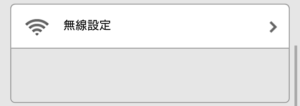
設定がうまくいくと、無線設定のところには何も表示されなくなります。
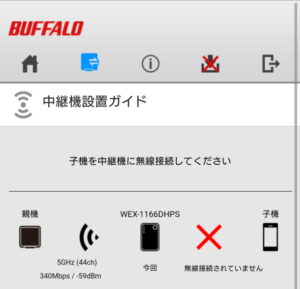
設定完了です。他のbuffaloの無線LAN中継器でも同じ方法でいけるはずです。
まとめ
イーサネットコンバータ(無線化アダプタ)をつかって、マイニングPCを離れた場所に移動させることができました。一週間以上動作させていますが、安定して動作しています。
マイニングPCや自宅サーバ等、常時動かしておかなければならない機器を離れた部屋や屋根裏に設置する際に便利なので、お悩みの方はご検討を。
最後にあらためて製品をご紹介しておきます。
BUFFALO WiFi 無線LAN中継機 WEX-1166DHPS/N 11ac/n/a/g/b 866+300Mbps ハイパワー コンパクトモデル 簡易…




